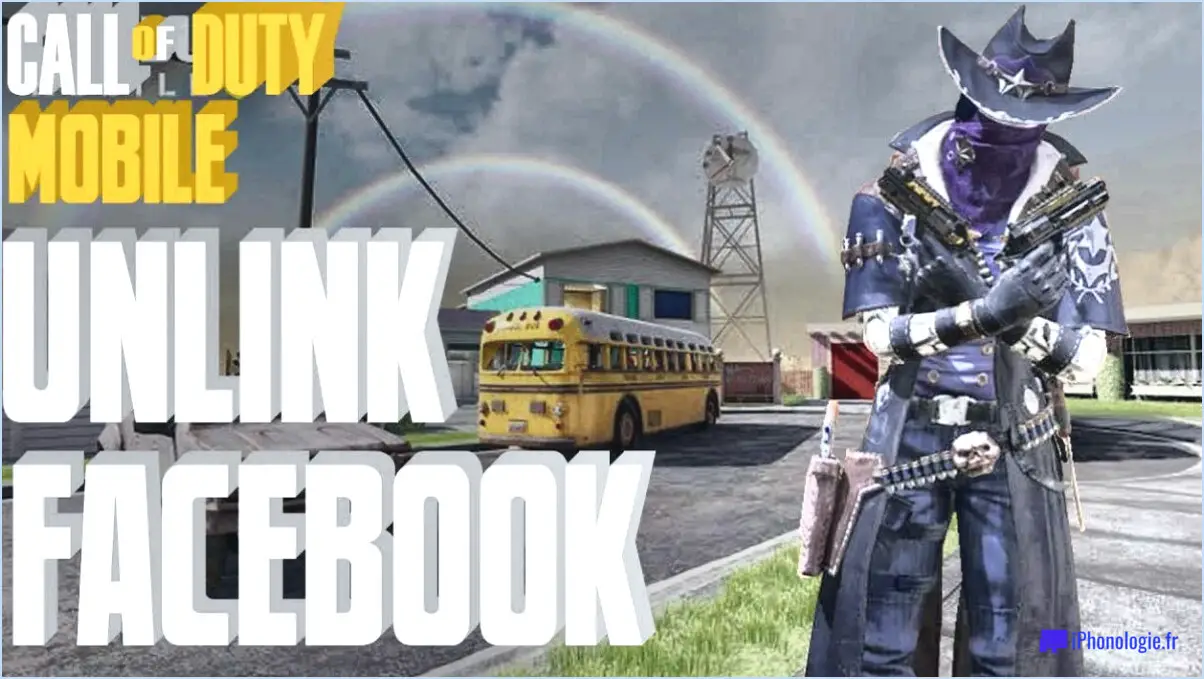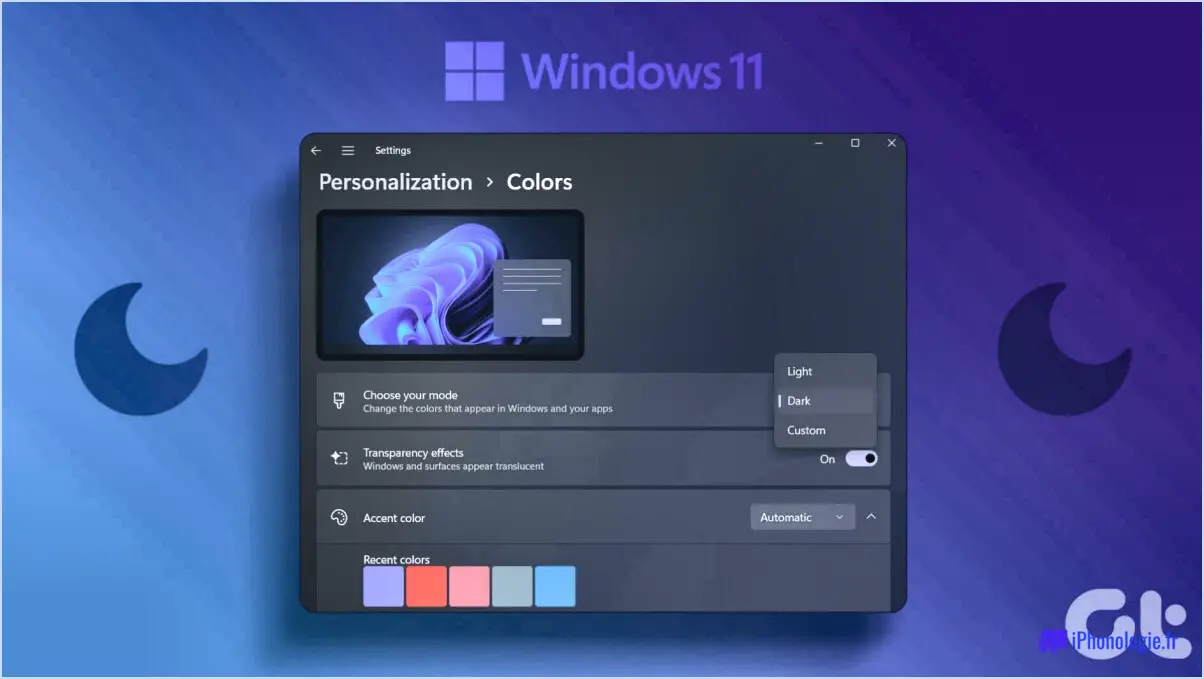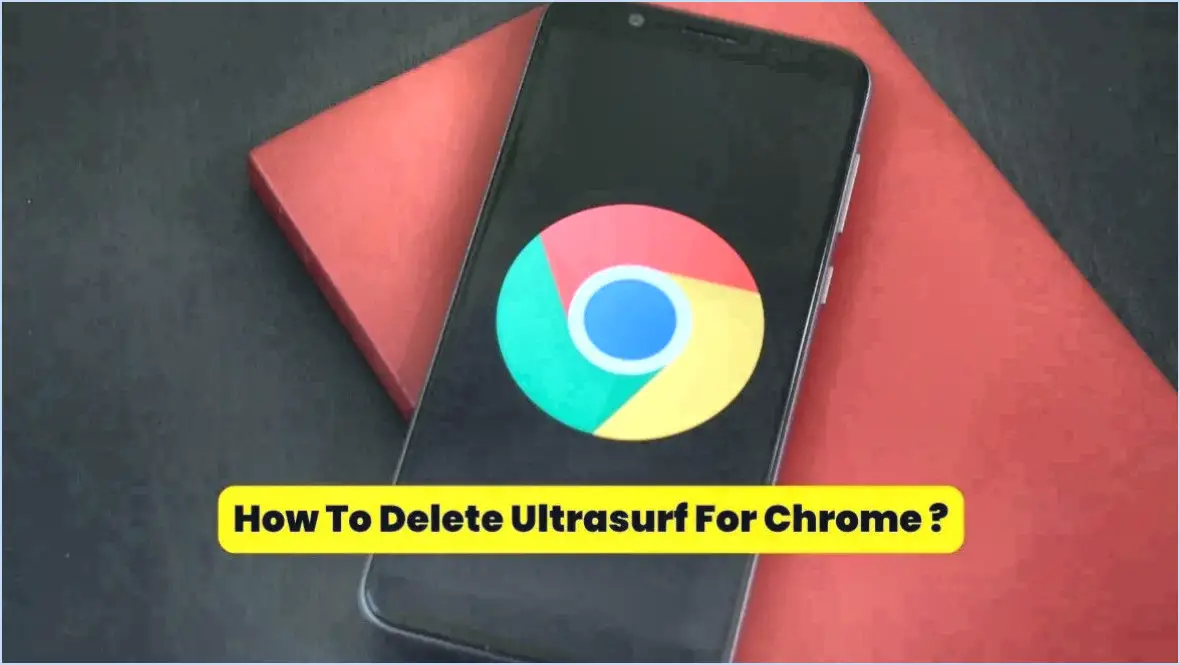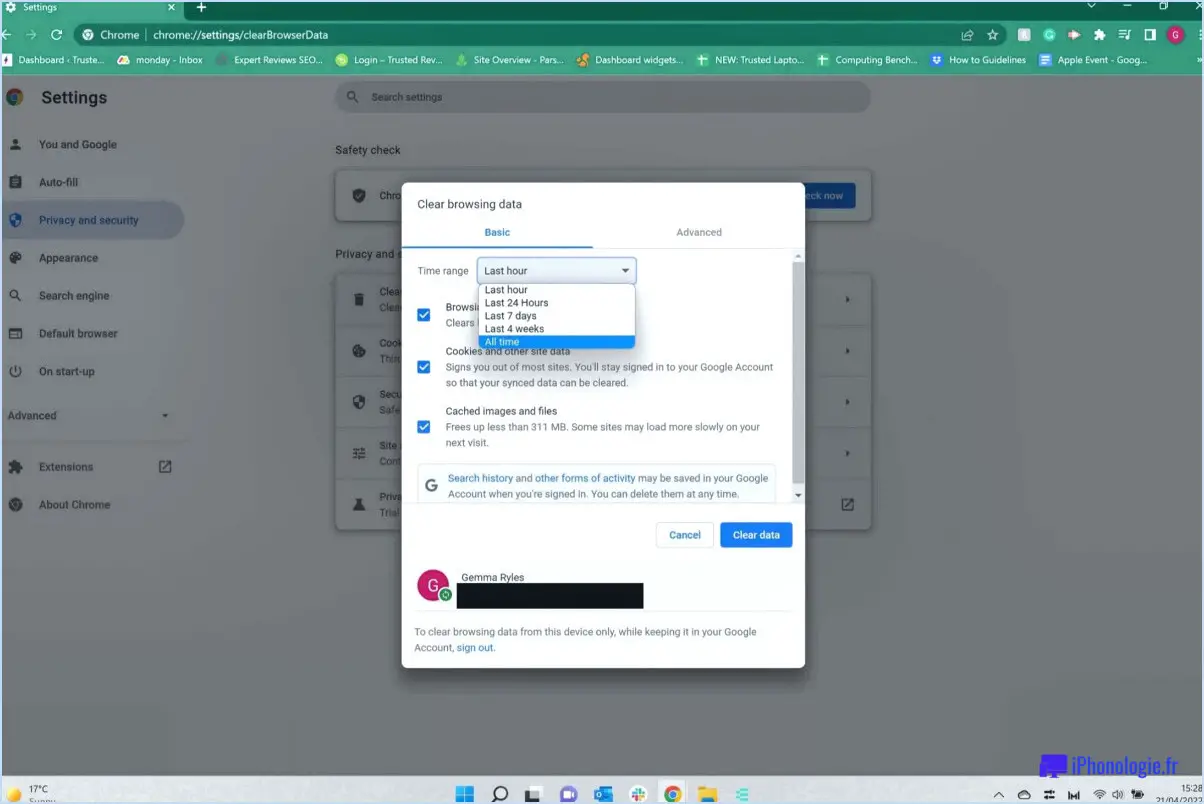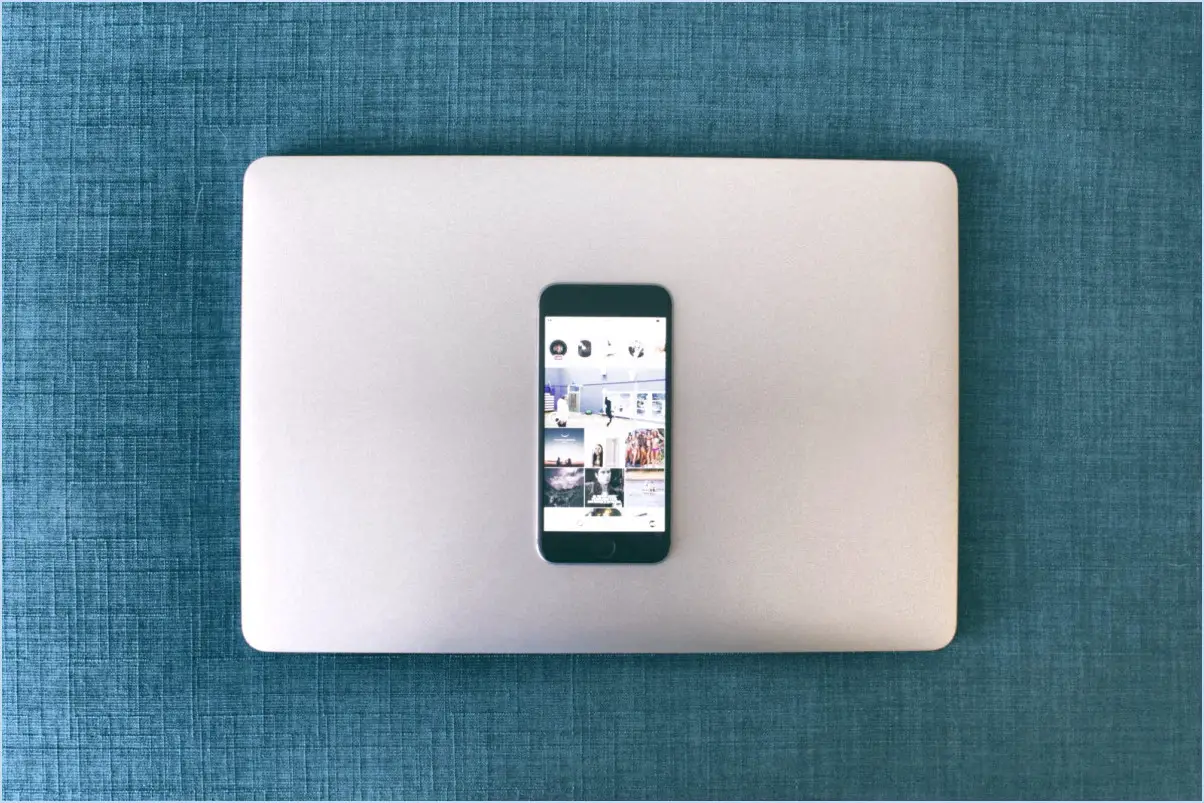Comment supprimer le filigrane de la copie d'évaluation sous windows 11?
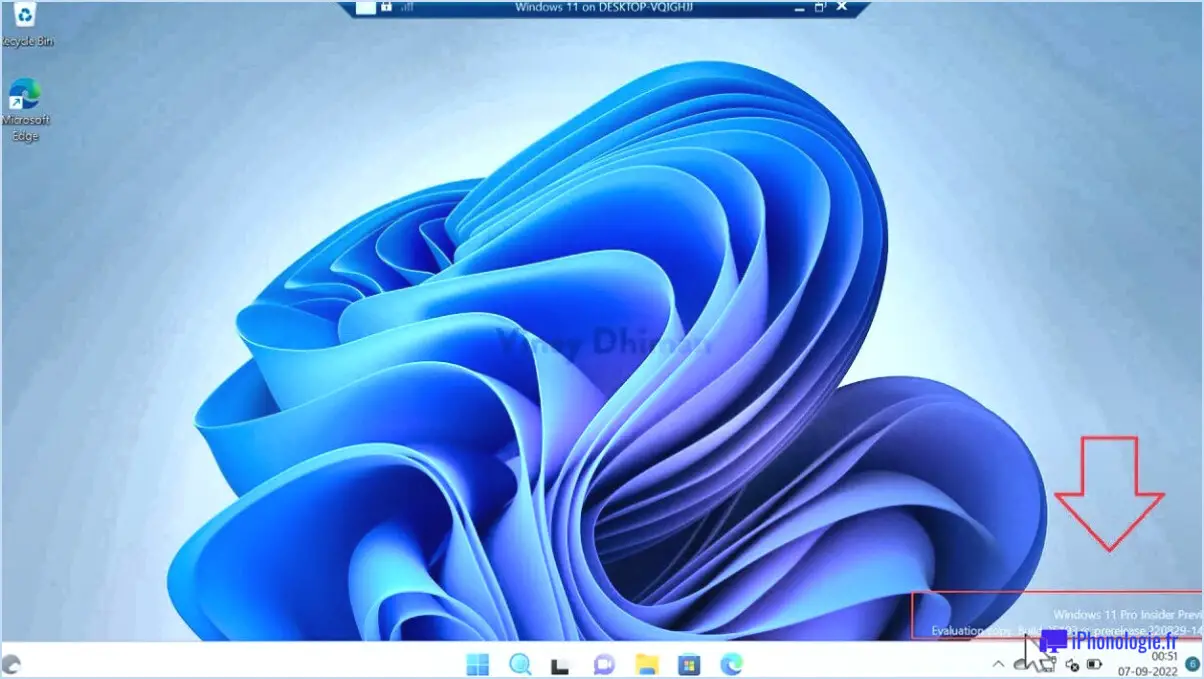
Si vous avez installé Windows 11 en tant que copie d'évaluation, vous avez peut-être remarqué un filigrane sur le bureau qui indique "Copie d'évaluation". Heureusement, il existe plusieurs façons de supprimer ce filigrane.
- Utilisez WiperSoft : WiperSoft est un logiciel tiers qui peut supprimer le filigrane de la copie d'évaluation de Windows 11. Il s'agit d'un logiciel payant, mais vous pouvez télécharger une version d'essai gratuite sur leur site Web. Une fois que vous avez téléchargé et installé WiperSoft, vous pouvez lancer une analyse du système et supprimer tous les problèmes détectés. Cela devrait supprimer le filigrane de la copie d'évaluation de votre bureau.
- Modifier le registre de Windows : La modification du registre de Windows peut s'avérer délicate. Veillez donc à sauvegarder votre registre avant d'effectuer des modifications. Pour supprimer le filigrane de la copie d'évaluation à l'aide de l'éditeur du registre, procédez comme suit :
- Appuyez sur la touche Windows + R pour ouvrir la boîte de dialogue Exécuter.
- Tapez "regedit" et appuyez sur la touche Entrée pour ouvrir l'éditeur de registre.
- Naviguez jusqu'à HKEY_CURRENT_USERPanneau de configurationBureau.
- Recherchez une clé nommée "PaintDesktopVersion" et double-cliquez dessus.
- Modifiez la valeur de "1" à "0".
- Cliquez sur OK et fermez l'éditeur de registre.
- Redémarrez votre ordinateur pour appliquer les modifications.
Veuillez noter que la modification du registre peut être dangereuse et peut entraîner de graves problèmes si elle est effectuée de manière incorrecte. Il est important de sauvegarder votre registre avant d'effectuer des modifications et de suivre attentivement ces étapes.
En conclusion, il existe plusieurs façons de supprimer le filigrane de la copie d'évaluation de Windows 11. Vous pouvez utiliser un logiciel tiers comme WiperSoft ou modifier le registre de Windows à l'aide de l'Éditeur de registre. N'oubliez pas de sauvegarder votre registre avant d'effectuer des modifications et de suivre attentivement ces étapes.
La mise à jour de Windows 11 supprime-t-elle le filigrane?
Si vous vous demandez si la mise à niveau vers Windows 11 supprime le filigrane, la réponse est non. Le filigrane sera toujours visible même après la mise à niveau. Il est important de noter que le filigrane n'est pas le signe d'une installation incomplète ou défectueuse. Il s'agit plutôt d'un rappel que vous utilisez une version préliminaire de Windows 11 destinée à être testée. La seule façon de supprimer le filigrane est d'installer la version finale de Windows 11 lorsqu'elle sera disponible. En attendant, vous pouvez continuer à utiliser la version préliminaire sans problème majeur. Cependant, il est important de garder à l'esprit que les versions préliminaires peuvent présenter des bogues et d'autres problèmes susceptibles d'affecter votre expérience utilisateur.
Comment supprimer le numéro de build de mon bureau dans Windows 11?
Pour supprimer le numéro de build de votre bureau dans Windows 11, il y a quelques options que vous pouvez essayer.
- Utilisez la fonction de mise à jour de Windows : Allez dans Paramètres > Système > À propos de et cliquez sur le lien "Paramètres système avancés". Dans la fenêtre "Propriétés du système", cliquez sur le bouton "Paramètres" dans la section "Performances". Ensuite, décochez la case à côté de "Afficher le numéro de build sur le bureau" et cliquez sur "Appliquer" et "OK".
- Utiliser l'invite de commande : Ouvrez l'invite de commande en tant qu'administrateur et tapez la commande suivante : reg delete "HKCUControl PanelDesktop" /v "PaintDesktopVersion" /f. Cela devrait supprimer le numéro de version de votre bureau.
- Utilisez une application tierce : Il existe plusieurs applications tierces disponibles en ligne qui peuvent supprimer le numéro de build de votre bureau dans Windows 11. Parmi les options les plus populaires, citons "Windows 11 Build Remover" et "Windows 11 Build Changer".
Essayez ces méthodes et choisissez celle qui vous convient le mieux.
Pourquoi y a-t-il un filigrane sur Windows 11?
La raison de la présence du filigrane sur Windows 11 est d'empêcher les logiciels non autorisés d'accéder à des fichiers qui n'ont pas été créés par Microsoft. En ajoutant le filigrane, Microsoft peut facilement identifier si une copie particulière de Windows 11 a été altérée ou modifiée. Cela fait partie des efforts de Microsoft pour garantir la sécurité et l'intégrité de son système d'exploitation. En outre, le filigrane rappelle que Windows 11 est encore en cours de développement et qu'il n'a pas encore été mis à la disposition du public.
Comment passer gratuitement de Windows 11 Home à Pro?
Pour passer de Windows 11 Home à Pro, il n'existe pas d'option gratuite. Cependant, Microsoft propose un service d'abonnement connu sous le nom de Windows 10 Enterprise. Cet abonnement inclut une prise en charge complète de Windows 10 Pro, ce qui permet de bénéficier de diverses mises à jour et mises à niveau. Pour vous abonner, vous pouvez visiter le site web de Microsoft et vous inscrire au plan d'abonnement. Vous pouvez également envisager d'acheter une clé de licence Windows 11 Pro sur le site web de Microsoft ou auprès de revendeurs agréés. Vous bénéficierez ainsi d'une mise à niveau permanente de Home à Pro, ce qui vous permettra de débloquer des caractéristiques et des fonctionnalités supplémentaires.
En résumé, pour passer de Windows 11 Home à Pro, vous pouvez soit souscrire au service Windows 10 Enterprise, soit acheter une clé de licence Windows 11 Pro.
Comment masquer une copie d'évaluation?
Si vous devez masquer une copie d'évaluation, plusieurs options s'offrent à vous. La première et la plus évidente consiste à la conserver dans un endroit sûr, difficilement accessible à d'autres personnes. Il peut s'agir de la mettre sous clé dans un tiroir ou une armoire, ou même de l'entreposer hors site dans un endroit sûr.
Une autre option consiste à détruire complètement la copie d'évaluation afin de s'assurer que personne ne puisse y avoir accès ou la récupérer. Cela peut se faire en déchiquetant, en brûlant ou en rendant la copie inutilisable d'une autre manière.
Enfin, vous pouvez également envisager de crypter la copie d'évaluation afin qu'elle ne soit pas accessible sans un mot de passe ou une autre méthode d'authentification. Cela peut ajouter une couche supplémentaire de protection et rendre plus difficile l'accès aux informations sensibles qu'elle contient.
En fin de compte, la meilleure approche dépendra de vos besoins spécifiques et du niveau de sécurité requis pour votre copie d'évaluation.
Puis-je revenir à Windows 10?
Oui, vous pouvez revenir à une version antérieure de Windows telle que Windows 8.1 ou Windows 7. Une façon de le faire est d'utiliser l'outil de récupération de Windows 10. Cet outil peut vous aider à restaurer votre ordinateur vers une version antérieure de Windows en cas de problème. Vous pouvez également utiliser la fonction de restauration de l'explorateur de fichiers de Windows 10 pour revenir à un état antérieur de votre ordinateur. Cependant, il est important de noter que le retour à une version antérieure de Windows peut entraîner la perte de certains de vos fichiers et paramètres, il est donc recommandé de sauvegarder vos fichiers importants avant de procéder.
Que signifie "copie d'évaluation" ?
Le texte d'évaluation est une description brève mais convaincante d'un produit ou d'un service, destinée à persuader les clients potentiels de l'essayer. Ce type de texte est couramment utilisé sur les sites web et dans les publicités. Il met en évidence les principales caractéristiques et les avantages du produit ou du service et les présente de manière à les rendre attrayants pour le public cible. Le texte d'évaluation vise à susciter l'intérêt et à encourager les utilisateurs à agir, par exemple en demandant un essai gratuit ou en effectuant un achat.
Le programme Windows Insider est-il sûr pour Windows 11?
Le programme Windows Insider offre un accès anticipé aux dernières fonctionnalités et améliorations de Windows 11. Cependant, les utilisateurs doivent être conscients que la participation à tout programme de logiciel bêta comporte un certain degré de risque. Microsoft fournit un avis de non-responsabilité sur son site web, avertissant que les versions Insider peuvent contenir des bogues et d'autres problèmes qui pourraient affecter la stabilité et la sécurité de l'appareil de l'utilisateur. Il est essentiel de lire et de suivre les conditions d'utilisation du programme Windows Insider et les instructions fournies sur le site web avant de s'inscrire au programme. Ce faisant, les utilisateurs peuvent comprendre les risques potentiels encourus et prendre les précautions nécessaires pour garantir la sécurité de leurs appareils.
Windows 11 est-il bon pour les jeux?
Windows 11 n'est peut-être pas la meilleure option pour les jeux par rapport à Windows 10. Windows 10 dispose de plus de GPU dédiés, offrant de meilleures performances et de meilleurs visuels. En outre, Windows 10 dispose d'un anticrénelage et d'un filtrage des textures avancés, créant une expérience de jeu plus soignée. Il vaut la peine de prendre en compte les différences avant de passer à Windows 11, en particulier si le jeu est une priorité.